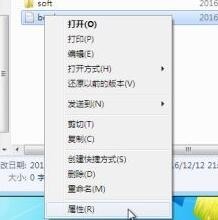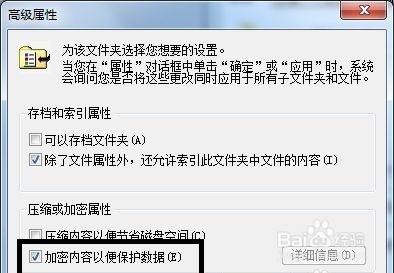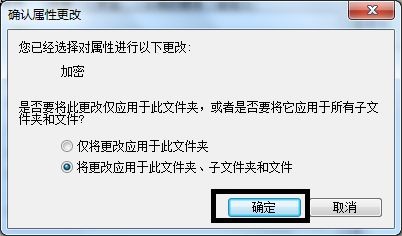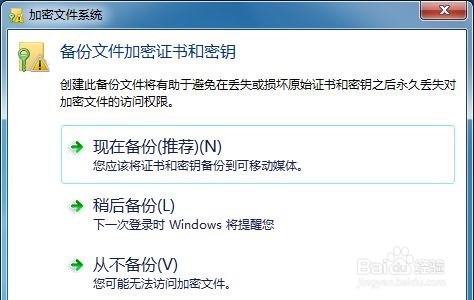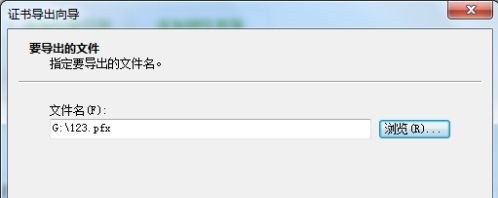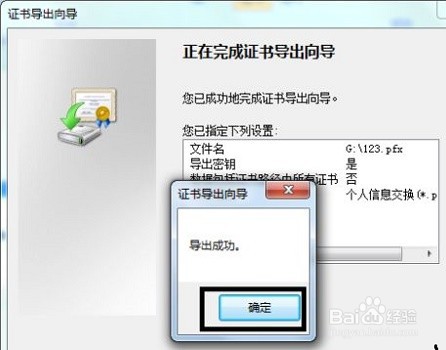1、首先右键选中我们需要设置密码的文件夹,在下拉菜单中选择“属性”
2、打开属性界面后,再常规选项卡中点击下方的“高级”
3、在文件夹高级属性中勾选“加密内容以便保护数据”,再点击”确定“
4、接着会弹出属性更改对话框,在这里可以选中应用于哪些文件夹,选择完成后点击”确定“
5、进入加密文件系统选项,选择“现在备份”,也可以选择稍后备份,不过如果没有特殊情况的话建议现在备份。
6、然后会弹出各种设置,全部点击“下一步”使用默认设置,就可以进入密码设置界面了。
7、设置完密码后,进入文件夹选择,点击”浏览“选择需要加密的文件夹。
8、设置完成后可以查看具体的加密情况,确认完成点击”完成“再点击”确定“即可。